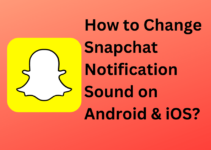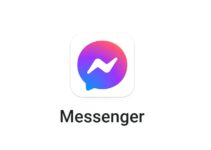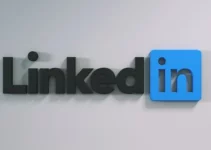Да ли тражите начин како да избришете Снапцхат поруке које је друга особа сачувала?
Снапцхат је први пут представљен јавности 2011. године, а од тада је постао платформа друштвених медија избора за милионе корисника миленијума и генерације З који воле да бележе сваки део свог свакодневног живота.
Ови корисници широм отворених очију сада имају платформу за снимање својих живота помоћу апликације икона духова, која има низ невероватних филтера, ефеката и других функција.
Постоји неколико функција у апликацији Снапцхат које нису свима омиљене, као што је опција за чување текстова. Упркос невероватним предностима које је Снапцхат донео свету, апликација и даље има неколико функција које нису свима омиљене.
Због обима текстова који се шаљу и примају на дневној бази, може бити тешко пратити сав садржај, који може да се креће од суштинских до безначајних информација.
Било да се ради о тексту који сте планирали да пошаљете, али сте грешком послали прерано или о поруци за коју верујете да би била духовита, али је можда увредила осећања другог корисника, добра је идеја да разумете како да избришете Снапцхат поруке које је друга особа сачувала. Ово је добра идеја да ли је то текст који сте планирали да пошаљете, али сте грешком послали прерано.
Без обзира на контекст, добра је идеја да се у сваком тренутку упознате са процесом брисања комуникација.
С друге стране, велика већина Снапцхат корисници немају појма како да уклоне поруке које је сачувао други корисник.
Као резултат тога, овај чланак ћемо посветити објашњавању како да избришете Снапцхат поруке које је друга особа сачувала.
Како избрисати Снапцхат поруке које је друга особа сачувала
Ако сте забринути да ли је могуће заиста избрисати поруке које су сачуване, биће вам олакшано када сазнате да је то могуће учинити.
Међутим, ако избришете поруке које је сачувала друга особа, тај корисник ће добити обавештење као и за било коју другу радњу коју урадите у апликацији Снапцхат. Ово важи за сваку радњу коју предузмете у апликацији Снапцхат.
У сваком случају, ако сте заинтересовани да сазнате више, следите процедуру у наставку:
Корак 1: Прво, приступите свом налогу тако што ћете се пријавити са својим Снапцхат акредитивима.
Покрените Снапцхат апликацију на свом мобилном уређају. Проверите да ли је апликација коју сте преузели на свој паметни телефон најновија доступна верзија. Обавезно се пријавите ако већ нисте; не можемо другачије да комуницирамо са вама.
Да бисте довршили било коју од преосталих фаза, прво ћете морати да се пријавите на свој Снапцхат налог користећи одговарајуће акредитиве. Ово је случај без обзира да ли користите Андроид или иОС паметни телефон.
Да ли сте се пријавили на налог? То је фантастично! Сада је време да пређемо на основне кораке.
Превуците прстом удесно након што сте успешно ушли у свој Снапцхат налог да бисте приступили делу где можете да водите разговоре са другим корисницима.
Сада идите до конверзације чију поруку желите да уклоните из ћаскања.
Да бисмо прешли на следеће кораке, морамо да будемо сигурни да у потпуности разумете како све функционише.
Ако сте ви сачували поруку у Снапцхат ћаскању, мораћете прво да опозовете чување поруке да бисте могли да је избришете из историје ћаскања.
Можете да отворите мени притиском и држањем поруке на екрану вашег уређаја. Сада изаберите Унсаве са листе алтернатива која се појављује када се отвори искачући мени.
Моћи ћете да избришете поруку ако то урадите на овај начин. Сада, ако друга особа није сачувала поруку, текст ће се аутоматски уклонити након 24 сата и нећете морати да пролазите кроз додатне процедуре да бисте избрисали тај текст.
Ако је друга особа сачувала поруку, текст ће се аутоматски избрисати након 24 сата.
Ако је, с друге стране, прималац поруке заиста сачувао садржај, порука се неће избрисати сама.
Корак 4: Четврти корак је брисање поруке из ћаскања.
Ваше питање о томе како да избришете Снапцхат поруке које је друга особа сачувала је при руци, па хајде да одмах одговоримо на њега.
Као што је претходно напоменуто, када откажете чување поруке, она ће бити одмах уклоњена под условом да је корисник на пријемној страни није сачувао.
Међутим, ако јесу, морате покушати да притиснете и држите поруку неколико секунди пре него што се искачућа опција прикаже на екрану. Ево шта треба да урадите ако су то урадили.
Видећете бројне опције, укључујући Копирај, Избриши, Сачувај у ћаскању и Снап Репли, између осталих.
Сачувај у ћаскању значи сачувати поруку тако да се не избрише (управо сте је опозвали), а Копирати значи копирати поруку у међуспремник како бисте је могли налепити негде другде. Оба ова значења су очигледна из доступних опција.
Снап Репли вам омогућава да цитирате текст и одговорите на њега помоћу снап-а, док вам Делете омогућава да избришете комуникацију. Кликните на дугме Избриши на тастатури.
Чим изаберете дугме Избриши, пред вама ће се поново појавити искачући мени са три различите алтернативе и изјавом да ће ваши Снапцхат пријатељи моћи да виде да сте нешто избрисали.
Откажи, Избриши и Додатне информације су неке од опција које се могу наћи у овом менију.
Требало би да прво притиснете дугме „Сазнај више“ да бисте били свесни потенцијалних последица брисања поруке пре него што одмах притиснете дугме „Избриши“ и потпуно избришете текст из разговора.
Након што изаберете опцију Сазнајте више, добићете обавештење које гласи: „Када избришете поруку, покушаћемо да је уклонимо са наших сервера, као и са уређаја које користе ваши пријатељи.“
Ова процедура можда неће увек бити успешна, на пример, ако дотични корисник има лошу интернет везу или застарелу верзију Снапцхата.
Корак 6: Додирните ОК
Време је да избришете поруку из Снапцхат разговора након што завршите са читањем о томе шта значи ефикасно брисање поруке из разговора. Додирните дугме ОК, а затим пређите на следећи корак.
Након што изаберете У реду у искачућем прозору, бићете враћени на претходни мени где ћете видети опције Настави са учењем, Избриши и Откажи.
Ако изаберете дугме Избриши, порука ће бити уклоњена из ваше историје разговора, као и са сервера које Снапцхат користи.
Ако ви или други корисник имате лошу интернет везу или ако неко од вас користи застарелу верзију апликације, ова функција можда неће радити исправно. Ову информацију је дао Снапцхат у својој изјави.
Као резултат тога, пре него што наставите са било којим од упутстава, топло предлажемо да преузмете софтвер у најновијој доступној верзији.
Ово је било објашњење како уклонити поруке из Снапцхата које је други корисник сачувао.
Такође прочитајте:
Zakljucak
Није важно о чему разговарамо; употреба крајњег опреза је увек веома неопходна. Иако сада знате како да избришете Снапцхат поруке које је друга особа сачувала, то вам не даје лиценцу да будете непажљиви следећи пут када комуницирате са њом путем текста. Забавно је ћаскати на мрежи, али треба да избегавате да пишете било шта што би вам се касније могло вратити.